Die Notes App in iOS 10 hat eine neue Funktion undEs ist ziemlich großartig. Die neue Funktion heißt Zusammenarbeit und ermöglicht es Ihnen, einen Ihrer Kontakte einzuladen, einen Beitrag zur Notiz zu leisten. Es gibt einige Einschränkungen, d. H., Wenn die Person, die Sie zur Zusammenarbeit an der Notiz einladen, kein iPhone besitzt, kann sie es auf keinem anderen Telefon bearbeiten. Sie können es auch auf einem Mac oder einem PC über die iCloud-Web-App anzeigen. Der Nachteil ist, dass jeder, der kein iCloud-Konto hat, keinen Beitrag zur Notiz leisten kann. Es ist mehr weniger eine geschlossene Umgebung bei der Arbeit. So funktioniert die neue Funktion
Starten Sie die Zusammenarbeit
Öffnen Sie die Notizen-App und tippen Sie auf die gewünschte NotizLaden Sie jemanden zur Zusammenarbeit ein. Wenn die Notiz geöffnet ist, wird neben der Freigabe-Schaltfläche die Schaltfläche "Personen hinzufügen" angezeigt. Tippen Sie darauf und wählen Sie die App aus, über die Sie die Einladung zur Zusammenarbeit senden möchten. Wenn die Schaltfläche "Personen hinzufügen" nicht angezeigt wird, versuchen Sie dieses Update.

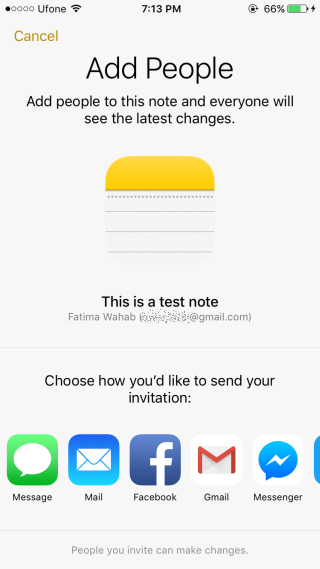
Sie können dann einen Kontakt auswählen und die Einladung senden. Für Kontakte, die kein iPhone oder Mac verwenden, können Sie einen Link zur Notiz kopieren. Das Erzeugen des Links wird etwas Zeit in Anspruch nehmen und ist in der Tat insgesamt ein umständlicher Vorgang. Ihr Empfänger muss sich bei iCloud anmelden, um den Link lesen oder bearbeiten zu können.
Unabhängig davon, welches Gerät Ihr Empfänger verwendet, kann er die Notiz lesen. Wenn dies alles ist, was Sie tun möchten, d. H. Einfach die Notiz freigeben, verwenden Sie die Standardfreigabeoption.
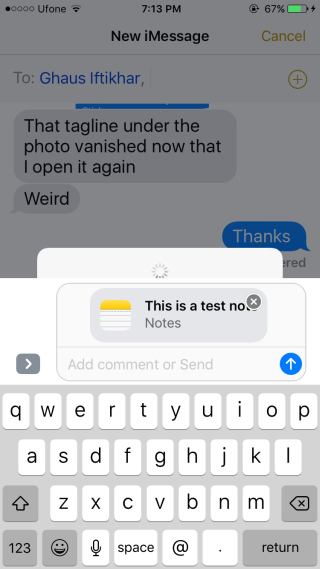
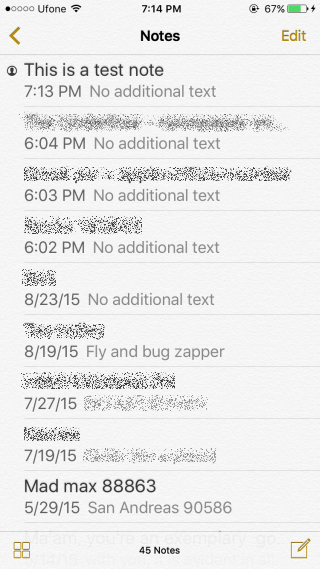
Bei einer Notiz, zu der Mitbearbeiter hinzugefügt wurden, wird in der Notizenliste ein kleines Symbol angezeigt. Wenn Ihr Empfänger eine Notiz aktualisiert, wird ein gelber Punkt daneben angezeigt.
Laden Sie mehr Leute ein
So laden Sie weitere Personen zu einer Notiz ein, die Sie gerade sindÖffnen Sie es, und tippen Sie auf die Schaltfläche "Personen hinzufügen". Sie sehen eine Option zum Hinzufügen von Personen sowie eine Liste der Personen, die Sie bereits zur Mitarbeit an der Notiz eingeladen haben. Tippen Sie darauf und folgen Sie demselben Vorgang wie zuvor, um einen Kontakt einzuladen.
Collaboration Access entfernen
So entfernen Sie eine Person aus einer von Ihnen eingeladenen NotizÖffnen Sie die Notiz, um zusammenzuarbeiten. Tippen Sie auf die Schaltfläche "Personen hinzufügen", um eine Liste aller Personen anzuzeigen, die zur Mitarbeit an der Notiz eingeladen wurden. Tippen Sie auf die Person, die Sie entfernen möchten, um zum Info-Bildschirm zu gelangen. Tippen Sie auf "Zugriff entfernen", um sie aus der Notiz zu entfernen.
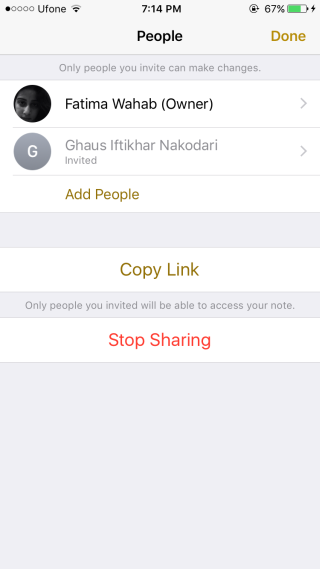
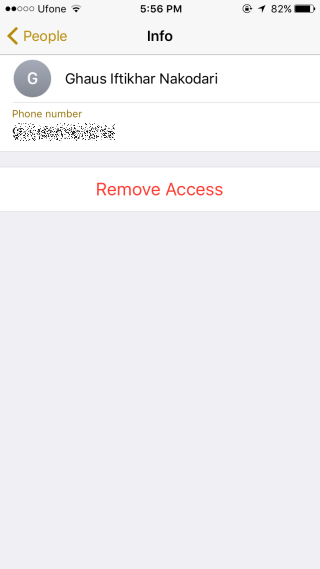
Beenden Sie die Zusammenarbeit
So verhindern Sie, dass alle an einer Notiz zusammenarbeiten:Öffnen Sie es und tippen Sie auf die Schaltfläche "Personen hinzufügen". Ganz unten auf dem Bildschirm "Personen" wird die Schaltfläche "Freigabe beenden" angezeigt. Tippen Sie darauf, um die Zusammenarbeit mit der Notiz zu beenden.













Bemerkungen